WordPressの立て方を知っている人
この記事では時間をかけずに、簡単にWordPressサイトを開設する手順をご紹介します。
なんと「ConoHa WING」を利用すると10分くらいでWordPressサイトを開設することができます。
WINGパックは、Webサイトを作成するために必要なレンタルサーバーと独自ドメインがセットになったお得なパックです。
WINGパックの契約中は、お好きな独自ドメインを2つまで永久無料で利用できます。
複数の独自ドメインを取得することで、分野別に特化したWebサイトを並行運用することができます。
また、検索アルゴリズムアップデートによる順位変動に対して、リスク分散を行うことが可能です。
こんなにお得な条件で始めることができないレンタルサーバーはありません。
気になる方は是非最後まで読んで頂ければと思います。
\WordPress簡単引っ越し機能搭載!/
【2024/3/13まで】WINGパックの12カ月以上新規お申し込みで通常料金から最大53%OFF
WINGパックなら独自ドメインが最大2つまで永久無料!
- これからWordPressサイトを始めようと考えている方
- WordPressサイトの開設方法を知りたい方
- WordPressサイトを利用してブログを始めたい方
- 携帯電話
- クレジットカード
- メールアドレス
目次
ConoHa WINGとは?

\WordPress簡単引っ越し機能搭載!/
【2024/3/13まで】WINGパックの12カ月以上新規お申し込みで通常料金から最大53%OFF
WINGパックなら独自ドメインが最大2つまで永久無料!
- ConoHa WINGなら初心者でも簡単にWordPressサイトを開設できる
- ドメインとサーバーがお得に利用できる
- Webサーバー処理速度が国内No.1
- 無料独自SSL・Webフォント・WordPress簡単インストール・WordPressかんたん移行・自動バックアップ・WordPressプラグインなどの機能が充実している
「ConoHa WING」は東証一部上場企業のGMOインターネットが運営しているレンタルサーバーです。
ConoHa WINGは、最新の高性能サーバー・超高速SSD・高速化技術を組み合わせた『国内最速』のレンタルサーバーです。
大量同時アクセスなどの高負荷にも強く、サイトのパフォーマンスに安定性を求める方に最適です。
国内レンタルサーバーサービスの中でWebサーバー処理速度を調査したところ、ConoHa WINGの処理速度が最も速く、2位に約2倍の差をつけて第1位という結果となりました。
国内No.1の圧倒的な速さを誇るConoHa WINGで、ストレスのない高速なサーバー環境を手に入れましょう!
他にも2020年6月2日(火)から「WordPressかんたんセットアップ」の提供を開始しています。
このサービスを利用することでWordPressサイトの運用に必要なレンタルサーバー、独自ドメイン、WordPress、WordPressテーマ、SSLをまとめて一括で申し込むことができ、すべて自動的に設定することができます。
なんと「ConoHa WING」で申し込むとWebメディア「サルワカ」から生まれたSANGOを安く導入することができます。
SANGOは内部SEOも最適化されており、開設1年で200万PV/月を超えたサルワカのノウハウが余すことなく詰め込まれています。
SANGOの通常価格は11,000円ですが、WINGパックとセットの利用で9,900円で購入できます!
そのため、今までWordPressサイトを立ち上げたいことがないという方に「ConoHa WING」はオススメです。
レンタルサーバーの利用を検討している方は「ConoHa WING」是非申し込んでみてはいかがでしょうか?
\WordPress簡単引っ越し機能搭載!/
【2024/3/13まで】WINGパックの12カ月以上新規お申し込みで通常料金から最大53%OFF
WINGパックなら独自ドメインが最大2つまで永久無料!
ConoHa WINGでのWordPressサイト立ち上げ手順
WordPressの立て方を知っている人
それでは「ConoHa WING」のWordPressサイト立ち上げ手順をみていきましょう!
このサービスを利用することでWordPressサイトの運用に必要なレンタルサーバー、独自ドメイン、WordPress、WordPressテーマ、SSLをまとめて一括で申し込むことができ、すべて自動的に設定することができます。
ConoHa WINGの公式HPにアクセスする

\WordPress簡単引っ越し機能搭載!/
【2024/3/13まで】WINGパックの12カ月以上新規お申し込みで通常料金から最大53%OFF
WINGパックなら独自ドメインが最大2つまで永久無料!
「ConoHa WING」の公式HPにアクセスすると上記のような画面が表示されます。
「今すぐお申し込み」というボタンをクリックして下さい。
アカウント登録
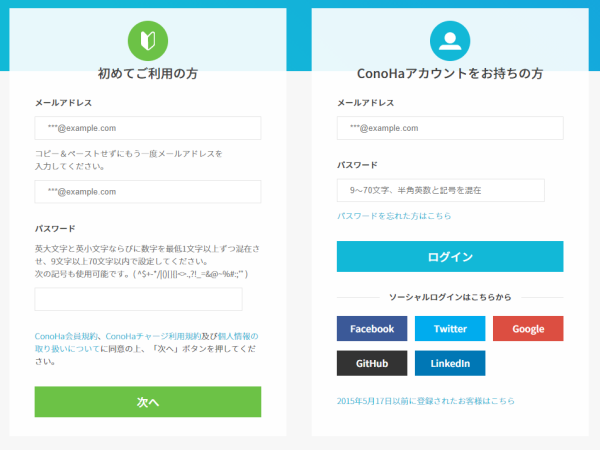
次にアカウント登録をしましょう。
はじめてConoHa WINGを利用する方が多いと思いますので、「初めてご利用の方」でメールアドレスとパスワードを登録します。
ConoHa WINGにログインする際にメールアドレスとパスワードは必要なのでメモしておくことをオススメします。
プラン選択

次にプラン選択を行っていきましょう。
ここでは「無料独自ドメインつき WINGパック」を利用します。
これからブログを始めようと考えている方はまずは「ベーシック」プランで十分かと思います。
初期ドメイン・サーバー名は自分の好きな名前をつけましょう。
ConoHa WINGはどのプランをお選びいただいても、お申し込み後にすべてのプランへ変更出来ます。
いつでも手間なくプラン変更ができるので、ご利用状況や規模等の変化にも柔軟に対応します。
WordPressの立て方を知っている人
WordPressかんたんセットアップ

次にWordPressかんたんセットアップを行っていきましょう。
作成サイト名、作成サイト用新規ドメイン、WordPressユーザー名、WordPressパスワードを適宜入力していきましょう。
これらの情報は後々必要になるので、しっかりとメモしておきましょう。
ConoHa WINGのWINGパックでは、業界TOPクラスの人気をほこる有料テーマ「SANGO」「JIN」「THE SONIC」をお得な割引料金で購入することができます。
中でもSANGOは通常11,000円なのですが、ConoHa WINGパックで申し込みをすると、割引が適用され9,000円となります。
開設1年で200万PV/月を超えたサルワカのノウハウが詰まったテーマです。
お客様情報入力

次にお客様情報を入力していきましょう。
「お客様情報入力」では氏名、性別、生年月日、国、郵便番号、住所、電話番号などを入力していきます。
SMS/電話認証
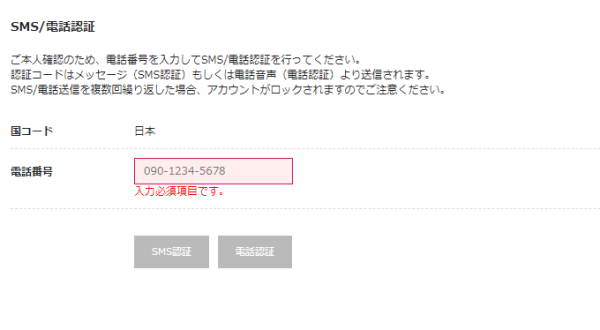
次にSMS/電話認証を行います。
SMS認証とはスマートフォン・携帯電話の電話番号をつかって本人確認を行う認証手段の一つです。
SMS(ショートメッセージサービス)を使って「認証コード」を送り、本人認証を行うので携帯電話を用意しておきましょう。
お支払い方法

最後にお支払い方法の設定を行っていきましょう。
お支払いはクレジットカードで行うと簡単に決済することが可能です。
支払いはクレジットカードの他ConoHaチャージ、ConoHaカードで行うことができます。
ConoHaでは学生・教職員の皆様を応援するためにConoHa学割を用意しています。
ConoHa学割では、ConoHaカード等の対象商品を学割クーポン利用で10%OFFで購入できます。
これで完了です!
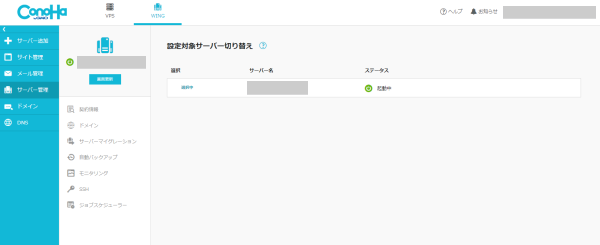
これで完了です。
これで最低限のWordPress設定を終えたので、早速記事を書いていきましょう!
ブログを始めた時は「記事を書くのに時間がかかってしまいイヤになってしまう」、「しっかりと文章が書けない」等と色々悩むこともあると思います。
そんな時でも自分のペースであきらめずに改善を続けていくことで徐々にブログ運営がうまくできるようになります。
また、文章のみだけだと味気のないブログになってしまうので写真やアイコンを使いながら運営していくといいかもしれません。
PIXTA は国内最大級の写真素材販売サイトとなっていますので、ブログや記事にマッチする写真が見つかるかもしれません。
\今だけお得なキャンペーン開催中!/
PIXTAこだわりの高品質BGM素材が半額に!
まとめ
最後まで読んで頂きまして、ありがとうございました。
「ConoHa WING」を利用すると簡単にブログを始めることができることが分かりました。
そのため、「ConoHa WING」は初心者の方にオススメのレンタルサーバーとなっています。
この機会にブログを始めてみてはいかがでしょうか?
以下の記事でブログで稼ぐ方法もまとめていますので、よかったらご覧になって下さい。
\WordPress簡単引っ越し機能搭載!/
【2024/3/13まで】WINGパックの12カ月以上新規お申し込みで通常料金から最大53%OFF
WINGパックなら独自ドメインが最大2つまで永久無料!
 押さえておきたいWeb知識
押さえておきたいWeb知識